아이폰 가상 홈버튼(동그라미) 설정, assistive touch 사용방법
아이폰 2007년에 세상에 얼굴을 비추면서 화면 아래 자리 잡은 홈버튼이 있었다. 애플빠라면 그 감성을 잊을 수 없다. 하지만 지금은 홈버튼이 사라진 자리에 더 커진 화면과 터치를 제외한다면 고유에 디자인을 지키면서 변화해왔다.
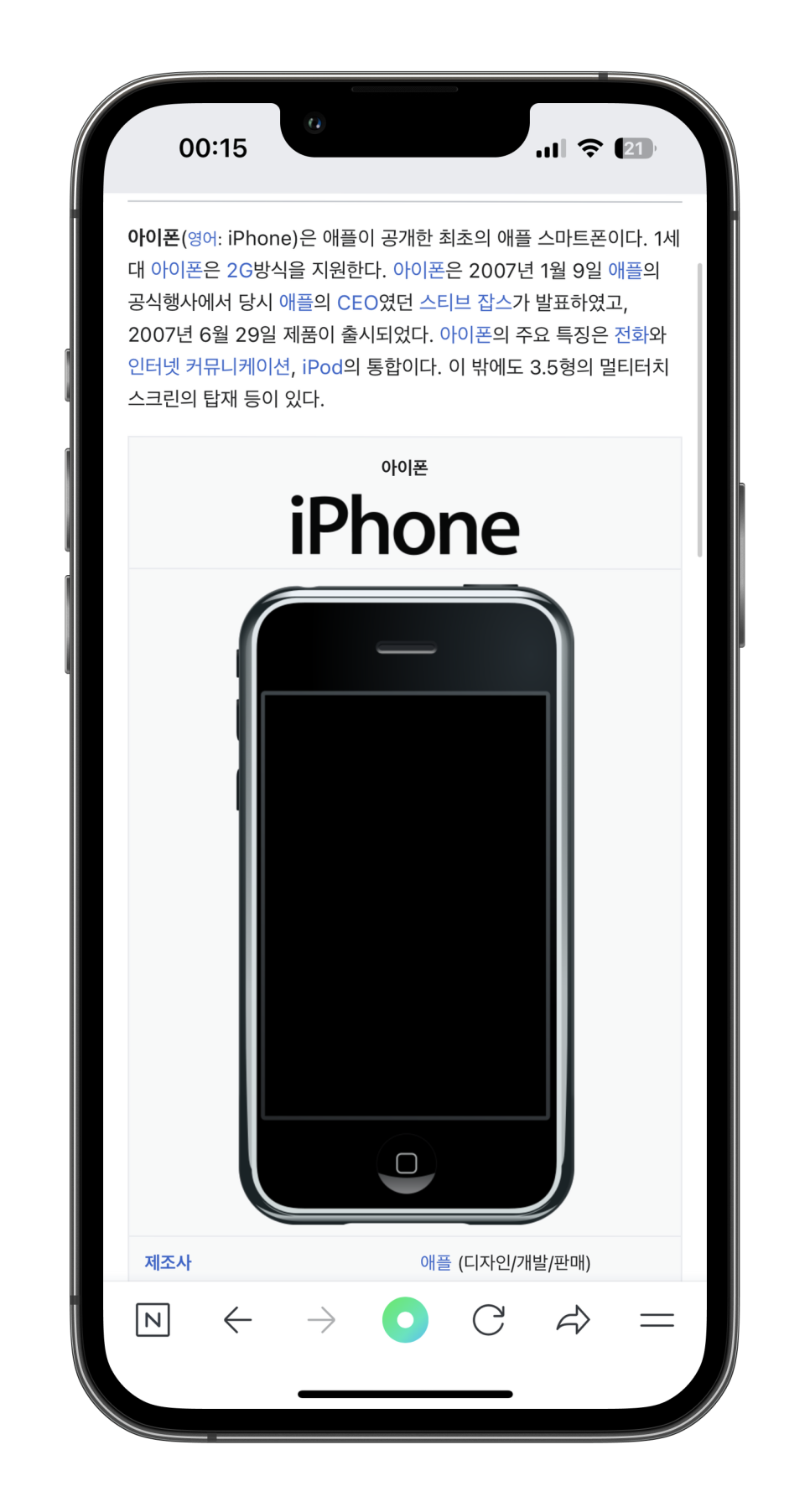
이런 고유에 디자인에서 옛날 감성인 홈버튼을 설정해서 사용할 수 있다. 예전에 있던 물리적이었다면 지금은 디스플레이에 띄워 터치로 동작하게 할 수 있는 거다. 지금은 아이폰 동그라미로 많이 불린다.
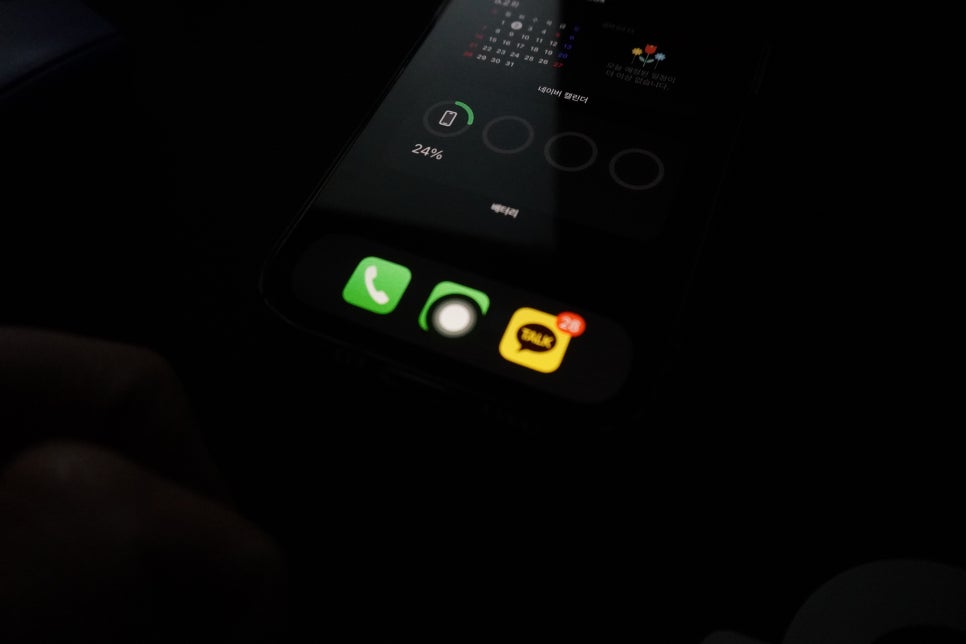
아이폰 가상 홈버튼(동그라미)에 정확한 명칭은 Assistive Touch이다. 여러 가지 기능을 사용할 수 있는데 대표적으로 손쉬울 사용 단축키로 많이 사용한다. 상단 바까지 손가락이 가지 않고 동그라미 버튼 하나로 손쉽게 설정이 가능한 것이다.
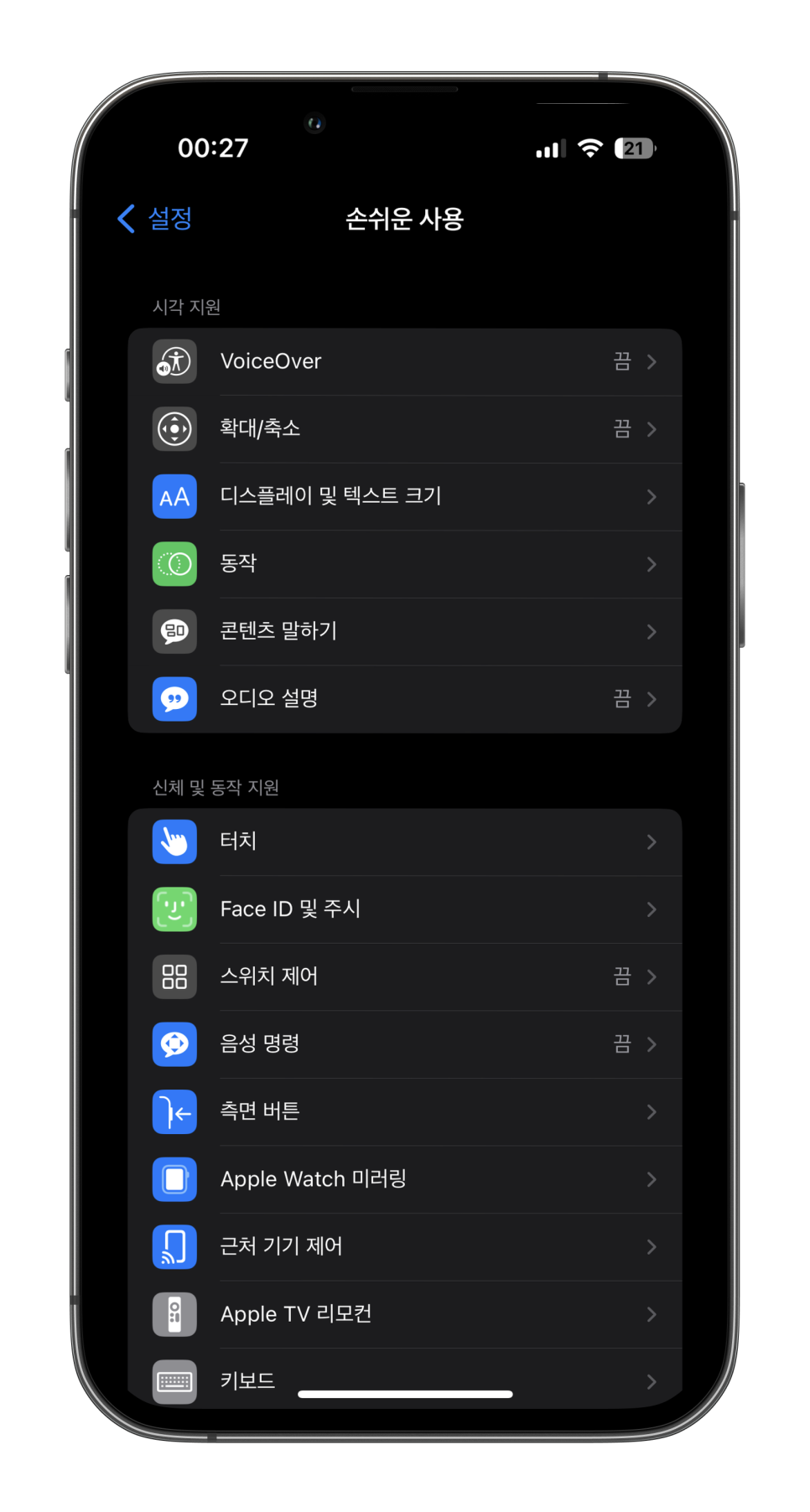
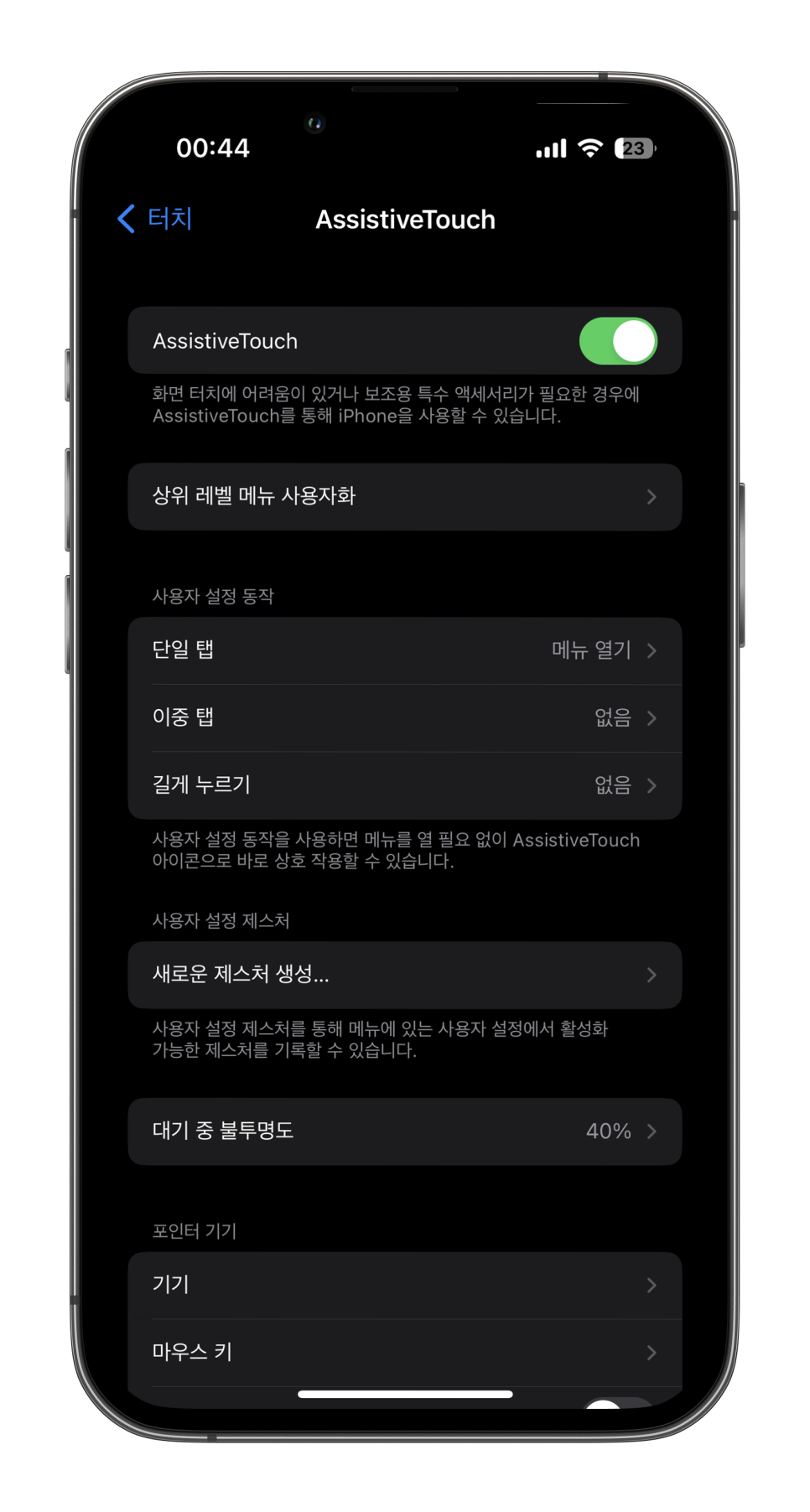
음량 조절, 화면 잠그기, 여러 손가락 제스처, 기기를 재시동, 버튼 누르기 등 여러 가지 기능으로 사용할 수 있기 때문에 잘 사용한다면 유용하다. Assistive touch를 켜기 위해서는 설정 - 손쉬운 사용 - 터치 - assitive touch를 활성화하면 된다.
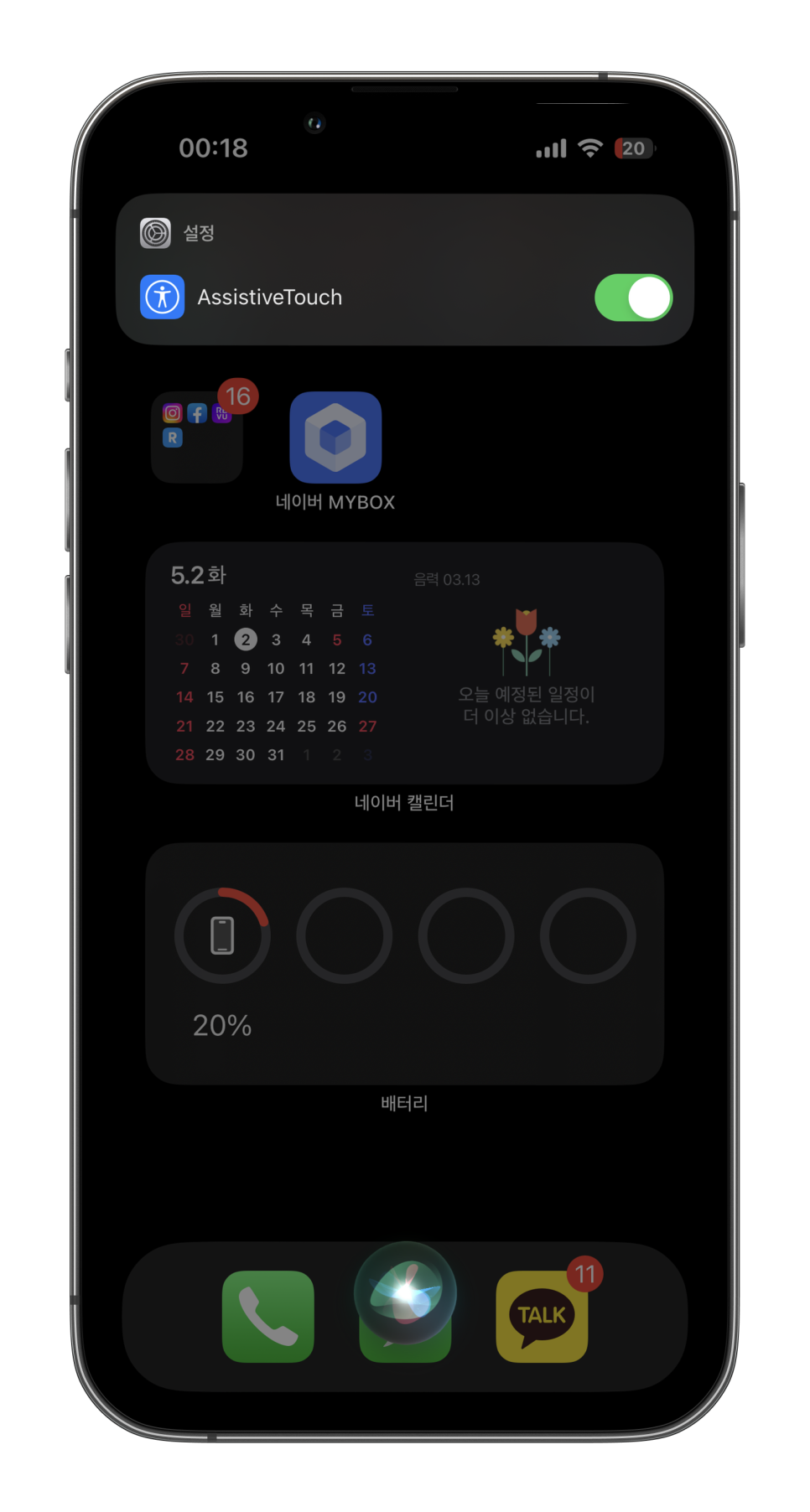
Siri를 사용하시는 분들은 시리를 부른 다음에 "어시스티브 터치 켜줘"라고 하면 된다.
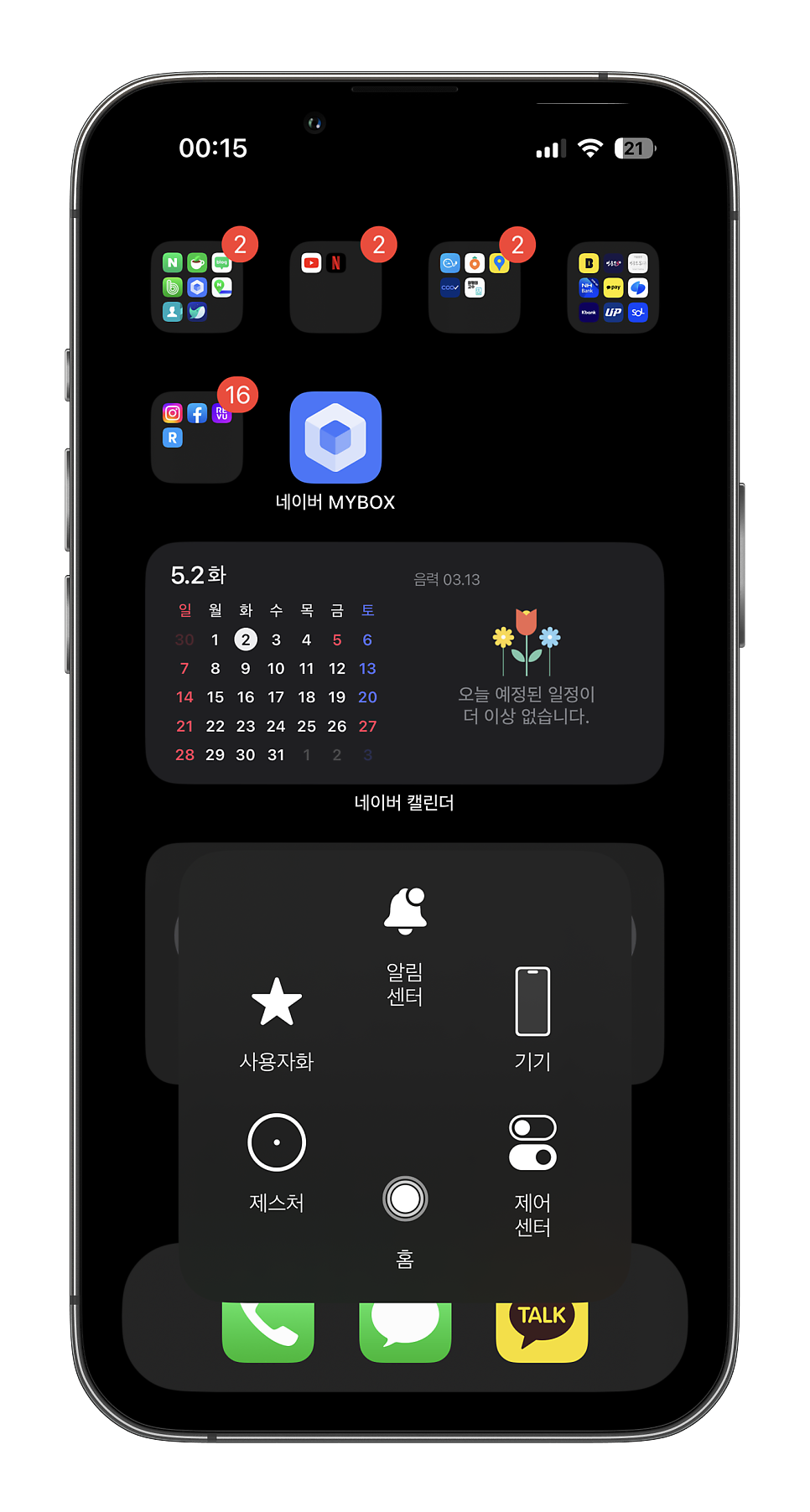
그럼 이제 화면에 가상 홈버튼(동그라미)가 생성된 걸 확인할 수 있다. 가상 버튼 가장자리를 터치하여 드래그하여 이동시킬 수 있다. 화면에 방해되지 않는 가장자리에 위치하게 된다.
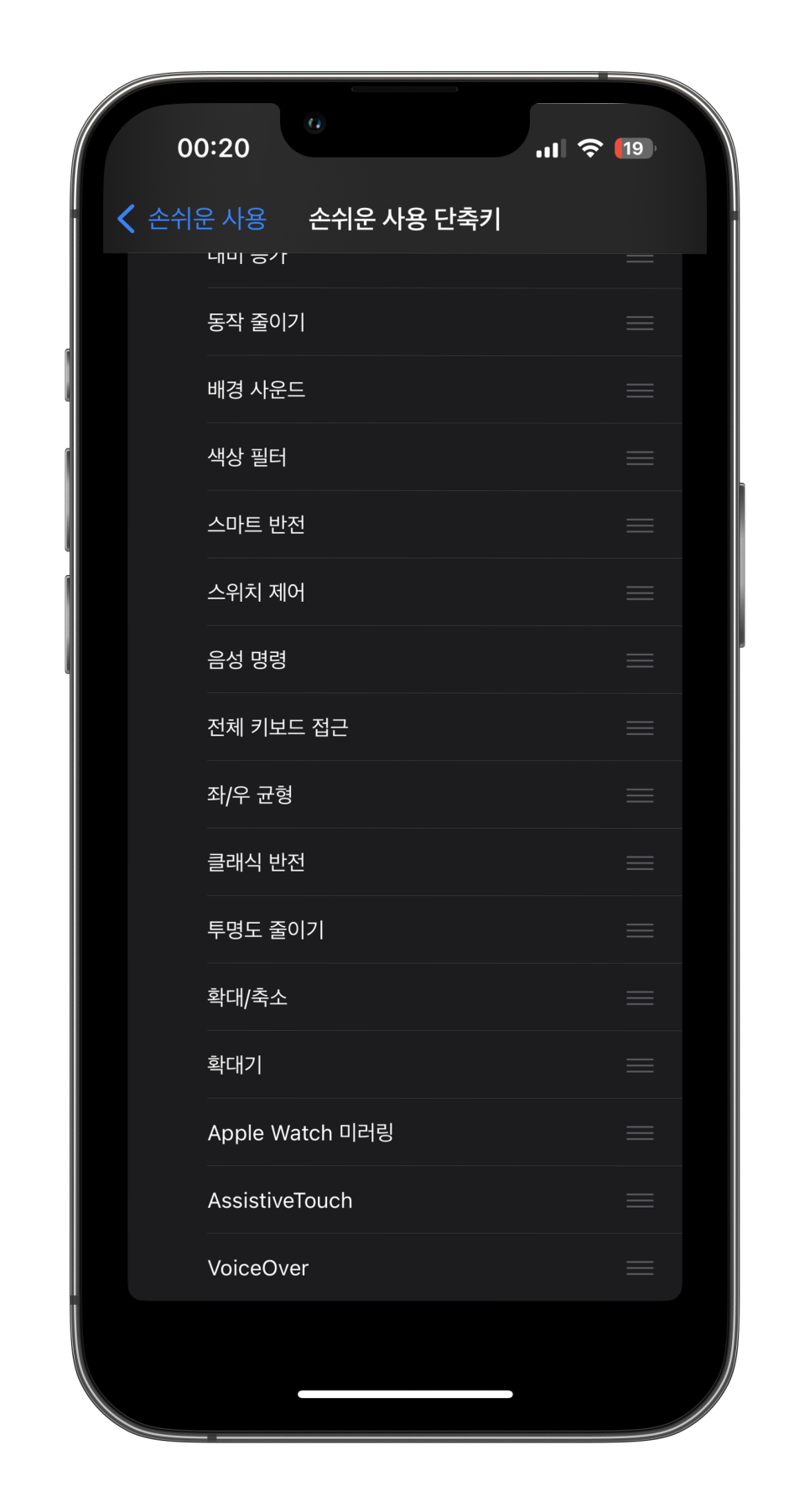
더 많은 기능을 사용하게 위해서는 설정 - 손쉬운 사용- 손쉬운 사용 단축키 - 어시스티브 터치 활성화를 하면 더욱더 많은 기능을 사용할 수 있다.
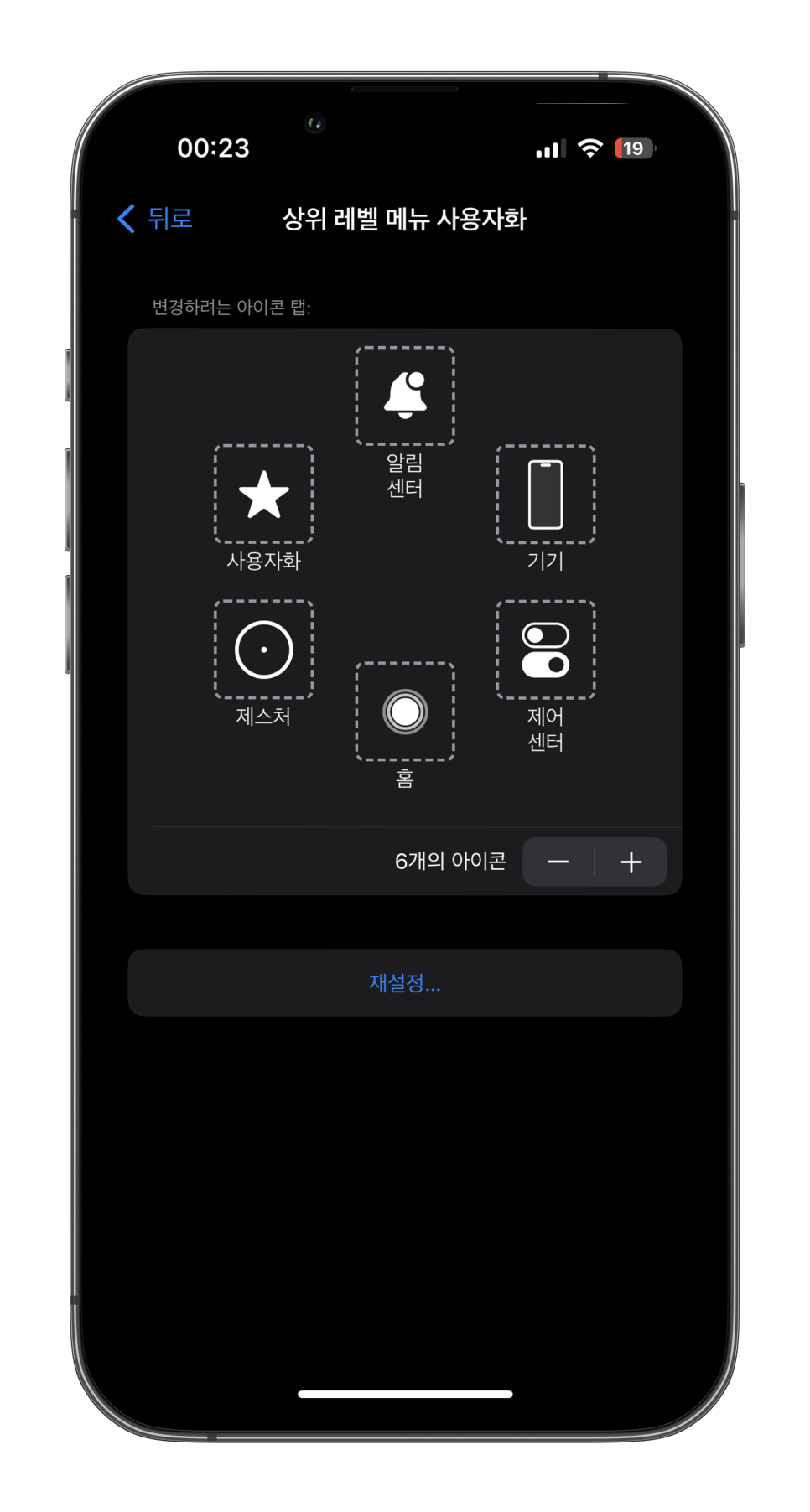
보통 아이폰을 한 손으로 사용하다 보면 제어센터까지 손가락이 이동해서 터치할 때 불편하기에 제어센터를 대신해서 많이 사용한다. 화면 잠그기, 음량 조절하기, Siri 불러내기 기기 재시동하기 스크린샷 찍기, 기기를 흔드는 동작을 시뮬레이션 하기 등 한 손으로 힘든 일을 대신해 준다.
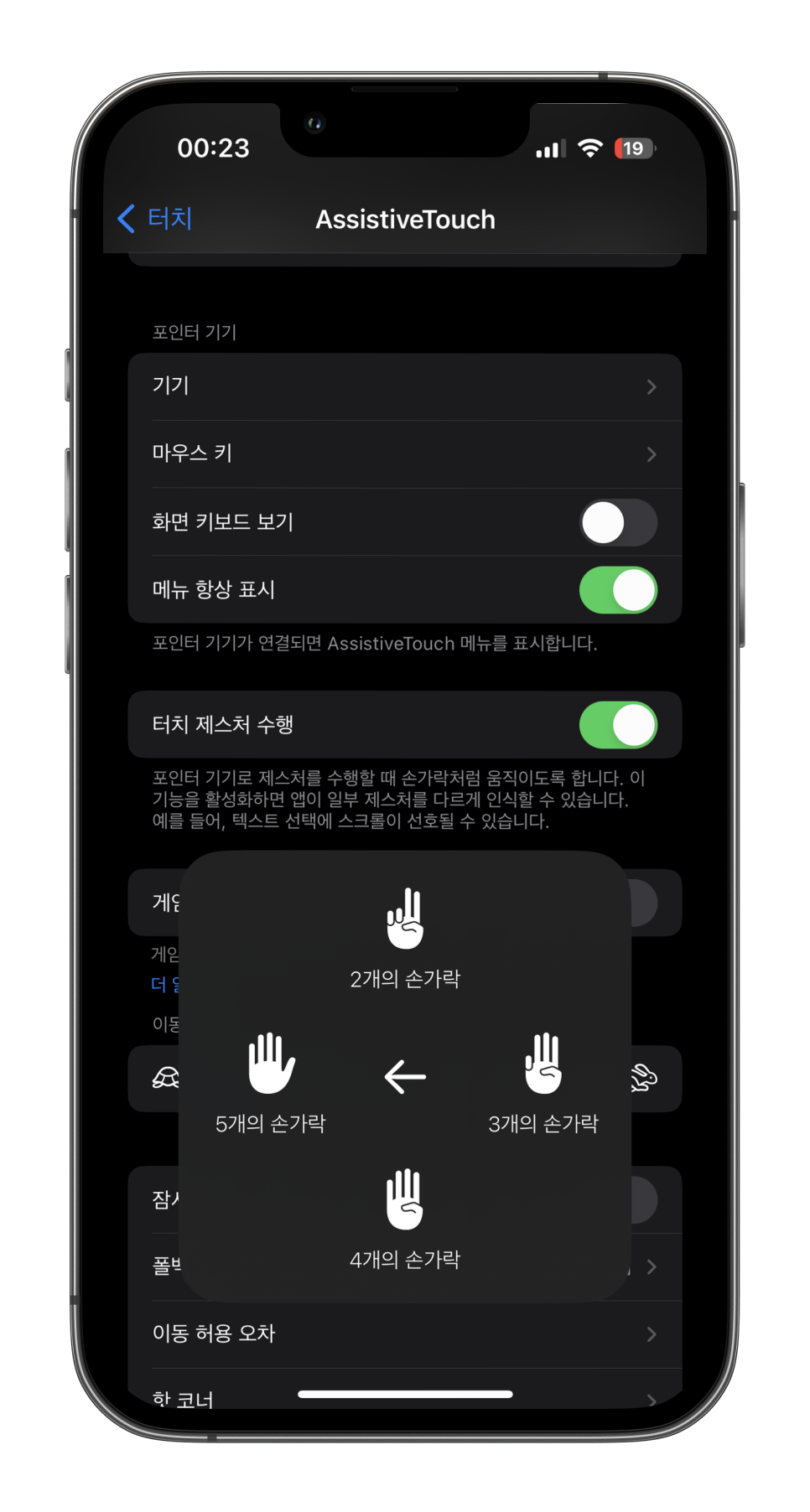
여기서 제스처까지 추가하게 되면 더 많은 기능을 커스텀 해서 사용 가능하다. 어시스티브 터치 메뉴에서 터치 제스처 수행을 활성화하게 되면 2손가락, 3손가락, 4손가락. 5손가락으로 스마트폰을 컨트롤이 가능해진다. 모든 기능은 몇 분 동안 사용하지 않으면 자동으로 사라지게 된다.
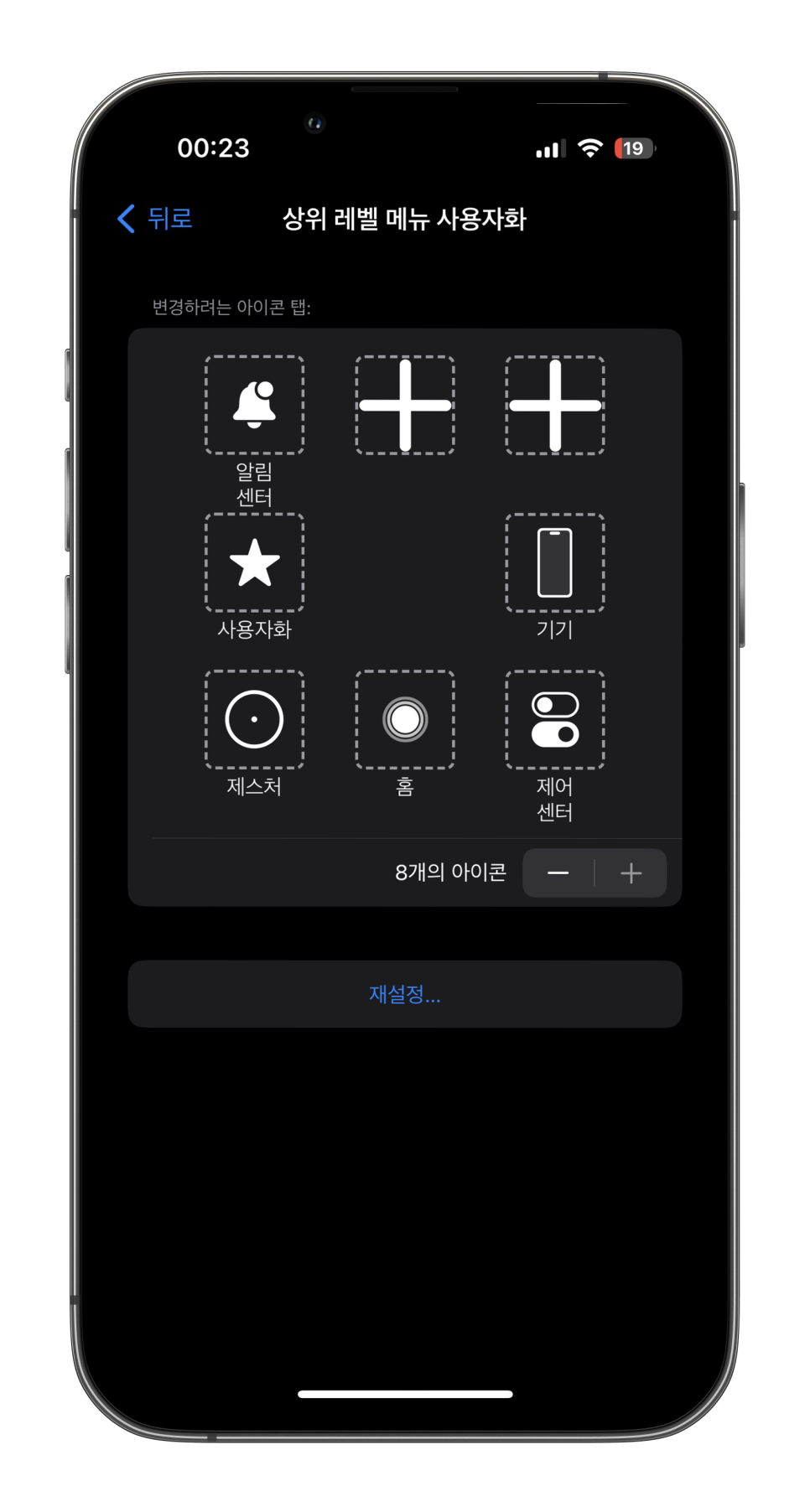
처음 설정하면 어색할 수도 있지만 몇 번 사용하다 보면 금방 그 편리함에 익숙해진다. 익숙해지면 내가 원하는 기능만을 커스텀 사용자화 해서 쓸 수도 있다. Assistive Touch 설정화면에서 상위 레벨 메뉴 사용자화에서 변경 가능하다.
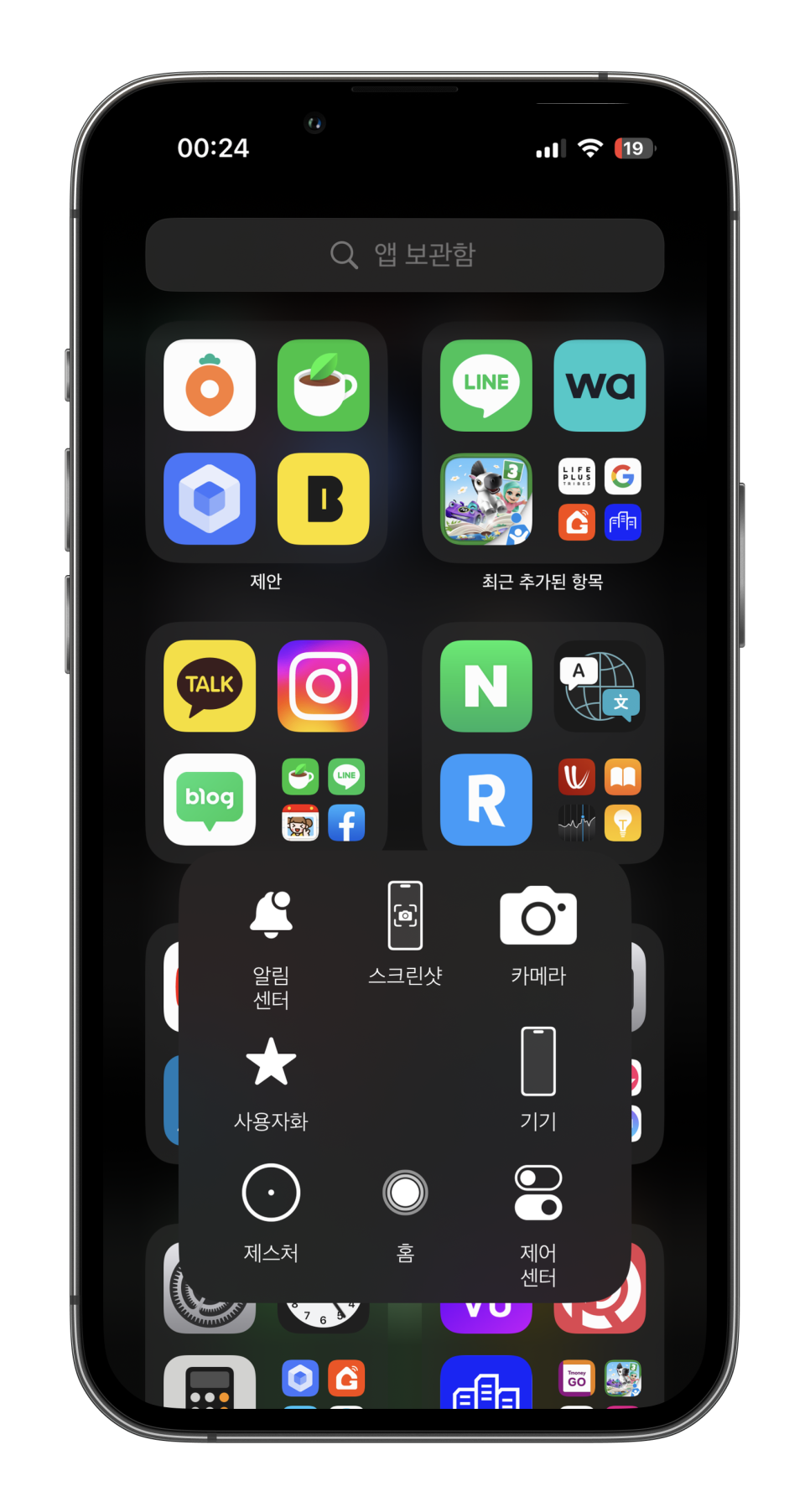
상위 레벨 메뉴 사용자화에 오면 중간 +, -로 항목에서 커스텀 갯수를 정할 수 있다. +를 누르면 추가가 되어 더 사용할 수 있고, -를 눌러 필요한 설정만 할 수도 있다.
아이폰 가상 홈 버튼(동그라미) 설정을 통해 옛날 감성을 더해서 한 손으로 사용하기에 편리하게 사용하여 다양한 기능을 제공받아 맞춤형으로 메뉴를 사용할 수 있다. 오늘 배운 정보를 통해 여러분들에게 도움이 되는 유익한 정보였으면 하는 바람이 있다.